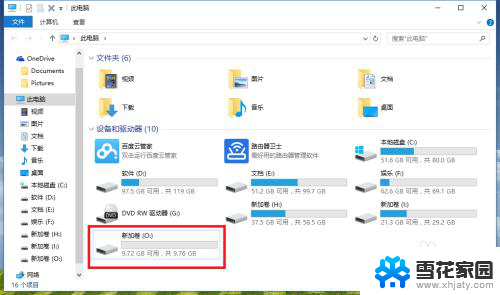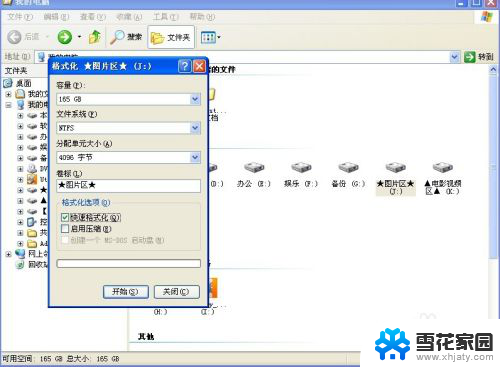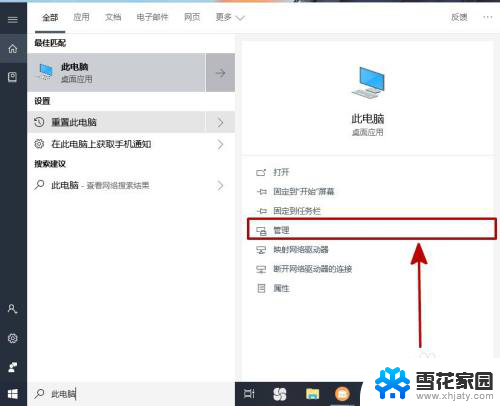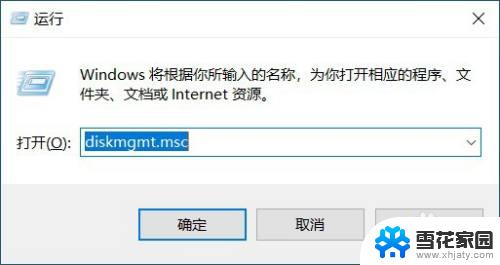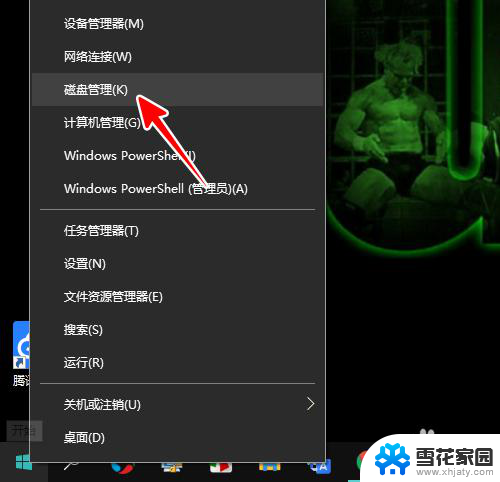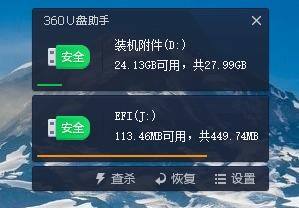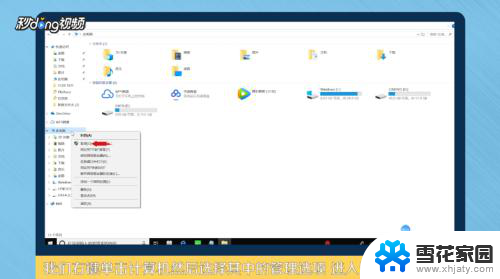电脑盘怎么合并起来 电脑硬盘分区合并步骤
更新时间:2024-04-22 12:48:32作者:jiang
在日常使用电脑的过程中,我们经常会遇到需要合并硬盘分区的情况,合并硬盘分区可以帮助我们更有效地管理存储空间,提高硬盘的利用率。电脑硬盘分区合并的步骤是怎样的呢?接下来我们将详细介绍电脑盘怎么合并起来的方法和步骤。愿本文能帮助您更好地掌握电脑硬盘分区合并的技巧,让您的电脑存储空间更加合理有序。
步骤如下:
1.鼠标右击此电脑选择”管理“。
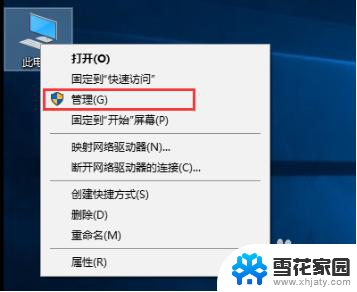
2.在计算机管理界面左侧选择”磁盘管理“。接着选择需要合并的分区。目前这台电脑除C盘外有2个分区。下图:
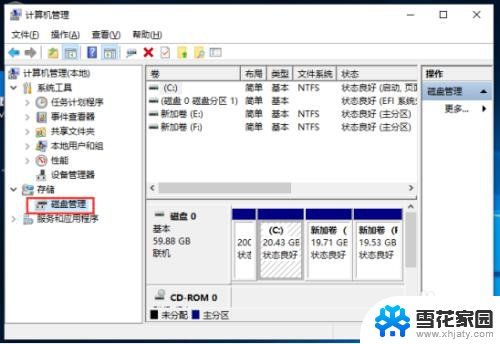
3.切记备份重要资料哦,选择需要合并的分区。右击选择”删除卷“,另外一个分区也是同样的操作。
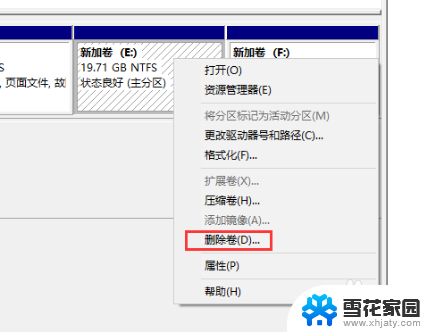
4.删除后看到出现”未分配“状态,右击选择”新建简单卷“。然后一直点击下一步就完成了。下图所示:
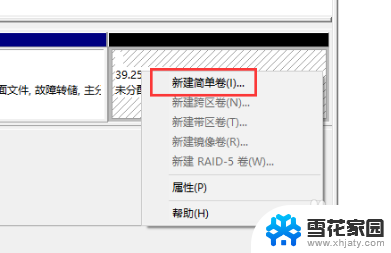
以上就是电脑盘如何合并的全部内容,如果有任何疑问,用户可以按照小编的方法进行操作,希望对大家有所帮助。